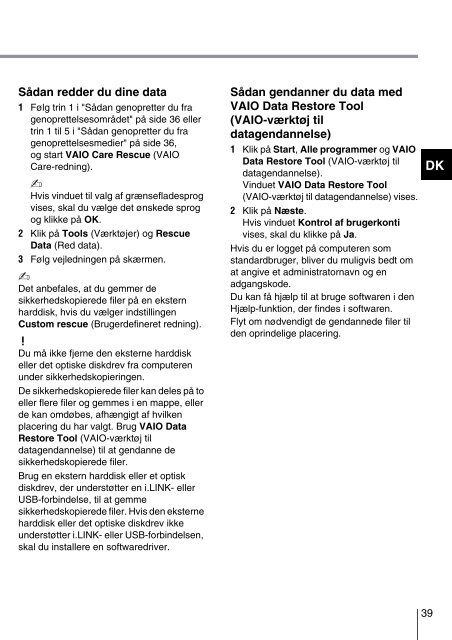Sony VPCZ23V9R - VPCZ23V9R Guide de dépannage Finlandais
Sony VPCZ23V9R - VPCZ23V9R Guide de dépannage Finlandais
Sony VPCZ23V9R - VPCZ23V9R Guide de dépannage Finlandais
Create successful ePaper yourself
Turn your PDF publications into a flip-book with our unique Google optimized e-Paper software.
Sådan red<strong>de</strong>r du dine data<br />
1 Følg trin 1 i "Sådan genopretter du fra<br />
genoprettelsesområ<strong>de</strong>t" på si<strong>de</strong> 36 eller<br />
trin 1 til 5 i "Sådan genopretter du fra<br />
genoprettelsesmedier" på si<strong>de</strong> 36,<br />
og start VAIO Care Rescue (VAIO<br />
Care-redning).<br />
Hvis vinduet til valg af grænsefla<strong>de</strong>sprog<br />
vises, skal du vælge <strong>de</strong>t ønske<strong>de</strong> sprog<br />
og klikke på OK.<br />
2 Klik på Tools (Værktøjer) og Rescue<br />
Data (Red data).<br />
3 Følg vejledningen på skærmen.<br />
Det anbefales, at du gemmer <strong>de</strong><br />
sikkerhedskopiere<strong>de</strong> filer på en ekstern<br />
harddisk, hvis du vælger indstillingen<br />
Custom rescue (Bruger<strong>de</strong>fineret redning).<br />
Du må ikke fjerne <strong>de</strong>n eksterne harddisk<br />
eller <strong>de</strong>t optiske diskdrev fra computeren<br />
un<strong>de</strong>r sikkerhedskopieringen.<br />
De sikkerhedskopiere<strong>de</strong> filer kan <strong>de</strong>les på to<br />
eller flere filer og gemmes i en mappe, eller<br />
<strong>de</strong> kan omdøbes, afhængigt af hvilken<br />
placering du har valgt. Brug VAIO Data<br />
Restore Tool (VAIO-værktøj til<br />
datagendannelse) til at gendanne <strong>de</strong><br />
sikkerhedskopiere<strong>de</strong> filer.<br />
Brug en ekstern harddisk eller et optisk<br />
diskdrev, <strong>de</strong>r un<strong>de</strong>rstøtter en i.LINK- eller<br />
USB-forbin<strong>de</strong>lse, til at gemme<br />
sikkerhedskopiere<strong>de</strong> filer. Hvis <strong>de</strong>n eksterne<br />
harddisk eller <strong>de</strong>t optiske diskdrev ikke<br />
un<strong>de</strong>rstøtter i.LINK- eller USB-forbin<strong>de</strong>lsen,<br />
skal du installere en softwaredriver.<br />
Sådan gendanner du data med<br />
VAIO Data Restore Tool<br />
(VAIO-værktøj til<br />
datagendannelse)<br />
1 Klik på Start, Alle programmer og VAIO<br />
Data Restore Tool (VAIO-værktøj til<br />
datagendannelse).<br />
Vinduet VAIO Data Restore Tool<br />
(VAIO-værktøj til datagendannelse) vises.<br />
2 Klik på Næste.<br />
Hvis vinduet Kontrol af brugerkonti<br />
vises, skal du klikke på Ja.<br />
Hvis du er logget på computeren som<br />
standardbruger, bliver du muligvis bedt om<br />
at angive et administratornavn og en<br />
adgangsko<strong>de</strong>.<br />
Du kan få hjælp til at bruge softwaren i <strong>de</strong>n<br />
Hjælp-funktion, <strong>de</strong>r fin<strong>de</strong>s i softwaren.<br />
Flyt om nødvendigt <strong>de</strong> gendanne<strong>de</strong> filer til<br />
<strong>de</strong>n oprin<strong>de</strong>lige placering.<br />
DK<br />
39